Windows là một hệ điều hành mạnh mẽ, nhưng không phải lúc nào nó cũng cung cấp tất cả các tính năng hoặc phím tắt mà người dùng mong muốn. Đôi khi, những hạn chế nhỏ có thể gây khó chịu và làm giảm năng suất làm việc của bạn. Đây chính là lúc AutoHotkey (AHK) phát huy sức mạnh. Với AutoHotkey, bạn có thể biến đổi cách tương tác với Windows bằng cách tạo ra các script đơn giản, tự động hóa các tác vụ lặp lại, thêm các tính năng còn thiếu và khắc phục những bất tiện cố hữu.
Bài viết này, được biên soạn bởi chuyên gia công nghệ tại trangtincongnghe.net, không chỉ giới thiệu về AutoHotkey mà còn cung cấp những ví dụ thực tế, dễ hiểu về cách chúng tôi tận dụng công cụ này để cải thiện đáng kể trải nghiệm sử dụng Windows. Dù bạn là người dùng phổ thông hay chuyên gia, bạn sẽ thấy AutoHotkey là một công cụ trực quan và cực kỳ mạnh mẽ để nâng cao năng suất làm việc của mình. Hãy cùng khám phá tiềm năng vô tận của AutoHotkey ngay bây giờ!
AutoHotkey là gì? Tại sao bạn cần nó?
AutoHotkey là một ngôn ngữ kịch bản mã nguồn mở, miễn phí, được thiết kế để giúp bạn tự động hóa các tác vụ lặp lại trên hệ điều hành Windows. Nó cho phép bạn tạo ra các “hotkey” (phím tắt nóng) và “hotstring” (chuỗi ký tự nóng) tùy chỉnh để thực hiện gần như bất kỳ hành động nào, từ mở ứng dụng, gõ văn bản, đến điều khiển chuột và bàn phím.
Bạn có thể cảm thấy e ngại khi nghe đến “ngôn ngữ kịch bản” hay “lập trình”, nghĩ rằng AutoHotkey chỉ dành cho các lập trình viên chuyên nghiệp. Tuy nhiên, chúng tôi khẳng định rằng AHK rất dễ học và thân thiện với người dùng. Với cấu trúc cú pháp đơn giản, bạn có thể nhanh chóng tạo ra các script hữu ích mà không cần kiến thức lập trình sâu rộng. AutoHotkey là một công cụ nhẹ, linh hoạt, là trợ thủ đắc lực để nâng cao năng suất và tạo ra các quy trình làm việc tùy chỉnh, giúp bạn tiết kiệm thời gian và công sức đáng kể.
Hướng dẫn cơ bản: Tạo và Chạy Script AutoHotkey như thế nào?
Để bắt đầu hành trình tự động hóa với AutoHotkey, bạn cần thực hiện một vài bước cơ bản để cài đặt và tạo script đầu tiên.
Tải và Cài đặt AutoHotkey
Trước tiên, hãy truy cập trang web chính thức của AutoHotkey để tải phiên bản mới nhất. Hiện tại, chúng tôi khuyến nghị bạn nên tải và cài đặt AutoHotkey v2.0 để tận hưởng những cải tiến và tính năng mới nhất.
Tạo Script mới
Sau khi cài đặt xong, việc tạo một script AutoHotkey rất đơn giản:
- Nhấp chuột phải vào một vùng trống trên màn hình desktop hoặc trong File Explorer.
- Chọn New > AutoHotkey Script.
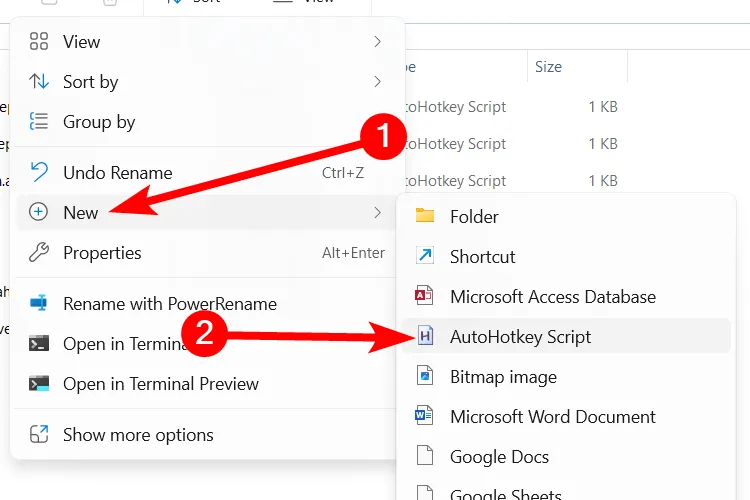 Tạo script AutoHotkey mới trên Windows thông qua menu chuột phải
Tạo script AutoHotkey mới trên Windows thông qua menu chuột phải - Đặt tên cho script của bạn (ví dụ: “MyAutomation.ahk”) và nhấn Create. Thao tác này sẽ tạo một tệp văn bản trống với phần mở rộng .ahk. Bạn cũng có thể sử dụng bất kỳ trình soạn thảo văn bản nào khác (như Notepad, Notepad++ hoặc Visual Studio Code) để tạo tệp .ahk.
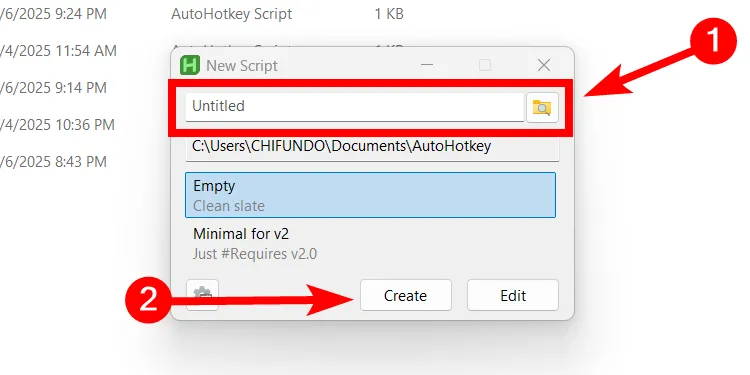 Tạo file script AHK mới trong File Explorer của Windows
Tạo file script AHK mới trong File Explorer của Windows
Chỉnh sửa và Lưu Script
Bây giờ bạn đã có một tệp script trống. Hãy thêm các lệnh tự động hóa vào đó:
- Nhấp chuột phải vào tệp script vừa tạo.
- Chọn Show more options > Edit Script (đối với Windows 11) hoặc Edit Script trực tiếp (đối với Windows 10 và các phiên bản cũ hơn). Thao tác này sẽ mở tệp trong trình soạn thảo văn bản mặc định (thường là Notepad).
- Dán đoạn mã (code) AutoHotkey mà bạn muốn chạy vào trình soạn thảo.
- Lưu tệp bằng cách nhấn Ctrl+S hoặc chọn File > Save.
Chạy Script
Để kích hoạt script của bạn:
- Nhấp chuột phải vào tệp script.
- Chọn Open trong menu. Hoặc đơn giản hơn, bạn chỉ cần nhấp đúp vào tệp để chạy nó.
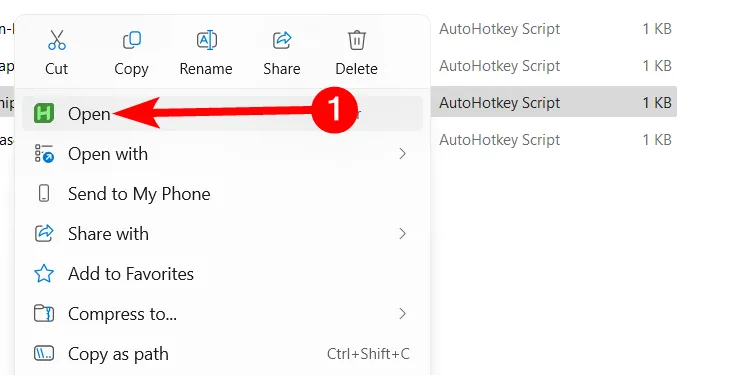 Mở và chạy một script AutoHotkey từ menu ngữ cảnhBạn có thể xác minh rằng script đang chạy bằng cách kiểm tra khay hệ thống (system tray) ở góc dưới bên phải màn hình. Tìm kiếm biểu tượng AHK cùng với tên tệp script của bạn.
Mở và chạy một script AutoHotkey từ menu ngữ cảnhBạn có thể xác minh rằng script đang chạy bằng cách kiểm tra khay hệ thống (system tray) ở góc dưới bên phải màn hình. Tìm kiếm biểu tượng AHK cùng với tên tệp script của bạn.
Khởi động cùng Windows
Nếu bạn muốn các script của mình tự động chạy mỗi khi máy tính khởi động, bạn có thể biến chúng thành chương trình khởi động cùng Windows. Chỉ cần sao chép hoặc di chuyển tệp .ahk của bạn vào thư mục “Startup” theo đường dẫn sau:
C:Users[User]AppDataRoamingMicrosoftWindowsStart MenuProgramsStartup
Trong đó, [User] là tên người dùng Windows của bạn.
Những Script AutoHotkey hữu ích để Nâng Tầm Trải Nghiệm Windows
Giờ đây bạn đã quen với việc tạo và chạy script AHK, hãy cùng khám phá một số script hữu ích mà chúng tôi đã sử dụng để biến trải nghiệm Windows trở nên thú vị và hiệu quả hơn.
Mở ứng dụng, tệp hoặc thư mục bằng phím tắt tùy chỉnh
AutoHotkey cho phép bạn mở bất kỳ ứng dụng, tệp hay thư mục nào chỉ bằng một tổ hợp phím tắt toàn cục. Không còn phải nhấp chuột nhiều lần qua các menu hay Start menu để truy cập những gì bạn cần.
Dưới đây là một script đơn giản mở trình duyệt Google Chrome khi bạn nhấn tổ hợp phím Ctrl+Alt+G:
; Launch Chrome
^!g::Run "C:Program FilesGoogleChromeApplicationchrome.exe"Lưu ý rằng trong AutoHotkey, bất kỳ dòng code nào bắt đầu bằng dấu chấm phẩy (;) đều được coi là chú thích và sẽ bị bỏ qua. Dòng code tiếp theo mới là lệnh được thực thi. Trong ví dụ trên:
^biểu thị phím Ctrl.!biểu thị phím Alt.glà phím G.- Dấu hai chấm kép (
::) phân tách định nghĩa phím nóng với hành động cần thực hiện (Run "C:Program FilesGoogleChromeApplicationchrome.exe").
Để biết thêm thông tin về ý nghĩa của các ký tự trong script, bạn có thể tham khảo tài liệu chính thức của AHK. Bạn hoàn toàn có thể tùy chỉnh script trên để phù hợp với nhu cầu của mình, ví dụ như thay g bằng một phím khác hoặc thay đường dẫn của Chrome bằng đường dẫn của một ứng dụng khác.
Nếu bạn muốn mở nhiều ứng dụng, tệp hoặc thư mục chỉ với một phím tắt, bạn có thể lồng các lệnh Run vào trong cặp dấu ngoặc nhọn {} như ví dụ dưới đây:
^!g::{
; Launch Chrome
Run "C:Program FilesGoogleChromeApplicationchrome.exe"
; Wait a second before launching the next app
Sleep 1000
; Launch Notepad
Run "notepad.exe"
; Launch File Explorer
Run "explorer.exe"
; You can add more applications as needed
return
}Với AHK, việc này trở nên nhanh chóng và hiệu quả hơn nhiều so với các giải pháp khác như Power Automate for desktop.
Tìm kiếm Google nhanh chóng từ bất kỳ đâu
Khi bạn bắt gặp một từ hoặc cụm từ trên màn hình và muốn tìm kiếm nó trên Google, quy trình thông thường là mở trình duyệt, gõ từ khóa vào thanh tìm kiếm và nhấn Enter. Sẽ tiện lợi hơn biết bao nếu Windows cho phép bạn chỉ cần bôi đen văn bản và nhấn một vài phím để thực hiện ngay thao tác tìm kiếm? AutoHotkey có thể biến điều đó thành hiện thực!
Dưới đây là script để thực hiện tìm kiếm Google nhanh chóng khi bạn nhấn tổ hợp phím Ctrl+Shift+G:
^+g::{
Send, ^c
Sleep 50
Run, https://www.google.com/search?q=%clipboard%
Return
}Script này hoạt động bằng cách:
Send, ^c: Gửi lệnh sao chép (Ctrl+C) để sao chép văn bản bạn đã bôi đen vào clipboard.Sleep 50: Tạm dừng 50 mili giây để đảm bảo văn bản đã được sao chép hoàn tất.Run, https://www.google.com/search?q=%clipboard%: Mở trình duyệt mặc định của bạn và thực hiện tìm kiếm Google với nội dung hiện có trong clipboard.
Kết quả tìm kiếm sẽ mở ra trong trình duyệt mặc định của máy tính. Nếu trình duyệt mở không phải là trình duyệt bạn muốn sử dụng (ví dụ: Edge thay vì Chrome), bạn có thể dễ dàng thay đổi trình duyệt web mặc định trên Windows trong phần cài đặt hệ thống.
Chèn ký tự đặc biệt dễ dàng
Việc chèn các ký tự đặc biệt trên Windows thường không mấy thuận tiện, yêu cầu bạn phải sử dụng Bàn phím ảo (On-Screen Keyboard) hoặc công cụ Character Map. Tuy nhiên, với AHK, bạn có thể gán các ký tự này cho các phím tắt tùy chỉnh và chèn chúng vào bất kỳ đâu một cách dễ dàng.
Đây là script AHK giúp bạn chèn biểu tượng bản quyền (©) khi nhấn tổ hợp phím Alt+Q:
!q::Send ©Bạn có thể áp dụng nguyên tắc tương tự để tạo phím tắt cho bất kỳ ký tự đặc biệt nào khác mà bạn thường xuyên sử dụng.
Tự động chèn các đoạn văn bản thường dùng (Text Snippets)
Bạn có bao giờ cảm thấy mình lặp đi lặp lại việc gõ cùng một cụm từ hay đoạn văn bản nhiều lần và ước gì Windows có cách để tự động hóa những hành động tẻ nhạt này bằng phím tắt? AutoHotkey chính là giải pháp! Nó cho phép bạn chèn các đoạn văn bản thường dùng chỉ với vài thao tác gõ phím.
Đây là một ví dụ về script sẽ chèn cụm từ “by the way” bất cứ khi nào bạn gõ “btw” theo sau là phím Space:
::btw::by the wayThậm chí phức tạp hơn một chút, bạn còn có thể chèn các đoạn văn bản nhiều dòng. Ví dụ, script này có thể giúp bạn nếu bạn mệt mỏi với việc phải viết cùng một chữ ký email mỗi lần:
*:emailsig::{
Send "Best regards,{Enter}John Doe{Enter}Email: [email protected]{Enter}Phone: 555-123-4567"
return
}Bây giờ, bất cứ khi nào bạn gõ “emailsig” trong khi script đang chạy, nó sẽ tự động chèn chữ ký email đã định. Ký hiệu {Enter} cho biết nơi AHK sẽ xuống dòng mới, giống như bạn nhấn phím Enter sau khi gõ xong một phần của chữ ký.
Thêm tính năng AutoCorrect (tự động sửa lỗi) cho Windows
Một điều khó chịu mà nhiều người dùng gặp phải là Windows không có tính năng tự động sửa lỗi chính tả tích hợp sẵn hoạt động trên tất cả các ứng dụng để sửa những lỗi gõ sai phổ biến. Script dưới đây có thể giải quyết vấn đề này:
::teh::the
::adn::and
::recieve::receive
::alot::a lot
::thier::their
::freind::friend
::definately::definitely
::seperate::separateBạn có thể mở rộng danh sách này với nhiều từ mà bạn thường xuyên gõ sai. Hãy cân nhắc giữ một danh sách các lỗi chính tả phổ biến của bạn để thêm vào script này theo thời gian.
Chuyển đổi chữ hoa/thường tức thì
Một vấn đề khác thường gặp là thiếu một công cụ chuyển đổi chữ hoa/thường tức thì trên Windows. Nếu bạn muốn chuyển đổi một đoạn văn bản đã gõ trong Notepad hoặc Sticky Notes thành tất cả chữ hoa hoặc chữ thường, bạn thường phải gõ lại. Với một script AHK đơn giản, bạn có thể chuyển đổi ngay lập tức chỉ bằng một phím tắt.
Script AHK dưới đây sẽ chuyển tất cả các chữ cái sang chữ hoa khi bạn nhấn Ctrl+Shift+U và sang chữ thường khi nhấn Ctrl+Shift+L (đảm bảo bạn đã bôi đen văn bản trước):
^+u::{
ClipSaved := ClipboardAll
Clipboard := ""
SendInput ^c
ClipWait 0.5
StringUpper, Clipboard, Clipboard
SendInput %Clipboard%
Clipboard := ClipSaved
Return
}
^+l::{
ClipSaved := ClipboardAll
Clipboard := ""
SendInput ^c
ClipWait 0.5
StringLower, Clipboard, Clipboard
SendInput %Clipboard%
Clipboard := ClipSaved
Return
}Script này hoạt động bằng cách sao chép văn bản đã chọn vào clipboard, sau đó xử lý nội dung clipboard (chuyển đổi chữ hoa/thường) và dán lại vào vị trí ban đầu.
Tắt hoặc Khởi động lại Windows nhanh chóng
Thao tác tắt máy tính thường yêu cầu vài bước: nhấp Start > Power > Shutdown hoặc nhấn giữ nút nguồn. Tuy nhiên, với AHK, bạn có thể tạo một phím tắt đơn giản để bắt đầu quá trình tắt máy. Điều này đặc biệt hữu ích khi bạn cần tắt máy nhanh chóng để rời đi ngay lập tức và không có thời gian điều hướng qua các menu.
Dưới đây là script tắt Windows ngay lập tức khi bạn nhấn tổ hợp phím Ctrl+Shift+End:
^+End::{
Run "shutdown.exe /s /t 0"
return
}Và đây là script để khởi động lại máy tính của bạn với Win+Shift+R:
#+r::{
Run "shutdown.exe /r /t 0"
return
}Trong đó, # biểu thị phím Windows.
Thu nhỏ tất cả cửa sổ trừ cửa sổ đang hoạt động
Bạn đã bao giờ cần tập trung vào chỉ một cửa sổ và muốn loại bỏ tất cả các cửa sổ lộn xộn khác? Bạn có thể thu nhỏ tất cả chúng bằng phím tắt Win+M, nhưng Windows lại không có phím tắt mặc định để thu nhỏ tất cả cửa sổ trừ cửa sổ mà bạn đang làm việc.
AutoHotkey có thể khắc phục điều đó với script dưới đây. Nó sẽ thu nhỏ tất cả các cửa sổ ngoại trừ cửa sổ đang hoạt động khi bạn nhấn tổ hợp phím Win+Shift+M.
#+m::{
WinGetTitle, ActiveTitle, A
WinMinimizeAll
WinRestore, %ActiveTitle%
return
}Nếu bạn thấy nhiều script hữu ích, bạn không cần phải tạo một tệp AHK riêng cho mỗi script. Bạn có thể kết hợp tất cả chúng vào một tệp duy nhất, và AutoHotkey sẽ thực thi tất cả (miễn là các phím tắt không xung đột với nhau).
Những script này chỉ là những ví dụ đơn giản, nhưng AutoHotkey có thể làm được nhiều điều phức tạp hơn thế. Nếu bạn muốn tìm hiểu sâu hơn về AHK, có rất nhiều tài nguyên trực tuyến ngoài tài liệu chính thức, bao gồm các hướng dẫn chi tiết, video trên YouTube và các diễn đàn cộng đồng sôi nổi.
Kết luận
AutoHotkey là một công cụ biến đổi, giúp bạn vượt qua những hạn chế của Windows và đưa trải nghiệm sử dụng máy tính lên một tầm cao mới. Từ việc tự động hóa các tác vụ lặp đi lặp lại, tạo phím tắt tùy chỉnh cho ứng dụng và các chức năng hệ thống, đến việc thêm tính năng tự động sửa lỗi hay quản lý cửa sổ hiệu quả, AHK thực sự là một giải pháp mạnh mẽ để tăng cường năng suất và cá nhân hóa môi trường làm việc của bạn.
Việc học và sử dụng AutoHotkey không hề phức tạp như bạn tưởng. Với các script đơn giản được chia sẻ trong bài viết này, bạn đã có thể bắt đầu hành trình tự động hóa của mình. Đừng ngần ngại khám phá thêm và tùy chỉnh các script để phù hợp với quy trình làm việc độc đáo của bạn. Hãy bắt đầu thử nghiệm AutoHotkey ngay hôm nay và biến Windows thành một hệ điều hành thực sự của riêng bạn! Khám phá thêm các thủ thuật công nghệ hữu ích khác tại trangtincongnghe.net để luôn cập nhật những thông tin và công cụ mới nhất.